Pagaidiet
Oriģinālais plakāts- 2017. gada 6. aprīlis
- 2017. gada 6. aprīlis
Es ceru, ka kāds šeit var padalīties ar ģeniālu gudrību!
Īsumā — mans partneris bija komandas vadītājs, viņam bija kolēģu Macbook dators no brīža, kad viņa aizgāja. Pēc tam viņš tika atlaists un teica, ka var paturēt šo Macbook, viņš man teica, ka es būtu varējis teikt Macbook (laimīgas dienas!)
Bet tad ātri sapratu, ka nevaram tajā iekļūt! Esmu izmēģinājusi atiestatīšanas funkciju, kas tiek rādīta visur tiešsaistē, taču nav neviena lietotāja konta, ko izvēlēties (dīvaini, jo startēšanas brīdī tam joprojām ir viņas vārds un uzņēmuma nosaukums)
Jebkurā gadījumā viņa neatbild uz ziņām par to, un tāpēc es esmu ieskrūvēts.... ir macbook papīra svars....
Ja kāds var palīdzēt, būtu ļoti pateicīgs, jo tas ir tik izšķērdīgi, un man tas ir vajadzīgs! (ES NĪNOS savus partnerus HP! LOL)
Paldies jau iepriekš
960 dizains
- 2012. gada 17. aprīlis
- Destiny, FL
- 2017. gada 6. aprīlis
- Izslēdziet Mac datoru (izvēlieties Apple > Shut Down).
- Nospiediet barošanas pogu, vienlaikus turot nospiestu Command-R. Mac sāks darboties atkopšanas režīmā. ...
- Atlasiet Disk Utility un nospiediet Turpināt.
- Izvēlieties Utilītas > Terminālis.
- Ievadiet atiestatīšanas paroli (viss viens vārds, mazie burti) un nospiediet taustiņu Return.
Pagaidiet
Oriģinālais plakāts- 2017. gada 6. aprīlis
- 2017. gada 7. aprīlis
Mēs to jau esam izdarījuši (nedarbosies, jo ir jāatlasa lietotājs, un tādu nav). Izņemot to, ko jūs teicāt par MDM iegūšanu ierīču pārvaldībai? Bet man nav ne jausmas, ko tas nozīmē!
960 dizains
- 2012. gada 17. aprīlis
- Destiny, FL
- 2017. gada 7. aprīlis
Ktanns teica: Sveiki,Lai palaistu atkopšanu, nav jāatlasa lietotājs, pat ja jūsu Mac datorā ir vairāki konti. Atkopšana notiek “aiz” lietotāja kontiem. Ja pareizi sāknējat atkopšanu, jums vajadzētu parādīties šim ekrānam:
Mēs to jau esam izdarījuši (nedarbosies, jo ir jāatlasa lietotājs, un tādu nav). Izņemot to, ko jūs teicāt par MDM iegūšanu ierīču pārvaldībai? Bet man nav ne jausmas, ko tas nozīmē!
Izvēļņu joslā noklikšķiniet uz izvēlnes Utilities, NEVIS uz Disk Utility > atlasiet Terminal.
Lūdzu, uzņemiet ekrānuzņēmumu un parādiet mums, ko redzat, vai nogādājiet savu Mac datoru tuvākajā Apple Store, lai saņemtu atbalstu.
MDM = mobilo ierīču pārvaldība. Tas ļauj uzlabot mobilo līdzekļu administrēšanu. Tas nav paredzēts vājprātīgajiem, taču tas ir jāpieprasa visiem uzņēmumiem, lai novērstu aktīvu zaudēšanu.
Pagaidiet
Oriģinālais plakāts- 2017. gada 6. aprīlis
- 2017. gada 21. aprīlis
Izdarot to, ko jūs teicāt (ko mēs jau bijām mēģinājuši), tiek parādīts šis lodziņš, ja mēģinām atiestatīt paroli, tiek parādīts otrais lodziņš, kurā, kā redzat, nav pieejams neviens lietotājs, tāpēc mēs ar to neko nevaram darīt...
Pielikumi
- Skatīt multivides vienumu ' href='tmp/attachments/rsz_20170421_175747-jpg.697018/' >
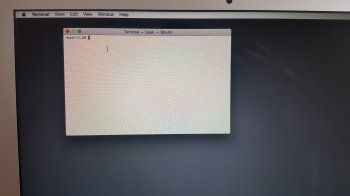 rsz_20170421_175747.jpg'file-meta '> 649,3 KB · Skatījumi: 686
rsz_20170421_175747.jpg'file-meta '> 649,3 KB · Skatījumi: 686 - Skatīt multivides vienumu ' href='tmp/attachments/rsz_20170421_175831-jpg.697019/' >
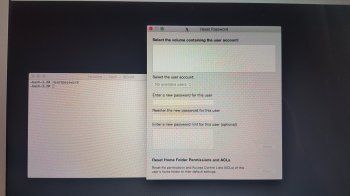 rsz_20170421_175831.jpg'file-meta '> 770 KB · Skatījumi: 731
rsz_20170421_175831.jpg'file-meta '> 770 KB · Skatījumi: 731
0007776
Apturēts
- 2006. gada 11. jūlijs
- Kaut kur
- 2017. gada 21. aprīlis
Ktanns teica: Sveiki!Vai jūsu uzņēmumā nav IT nodaļas, ar kuru jūs varētu runāt. Ja uzņēmums to iedeva jūsu partnerim, bet tajā nebija tīras operētājsistēmas instalēšanas, viņiem vajadzētu ar prieku parūpēties par to viņa vietā.
Es ceru, ka kāds šeit var padalīties ar ģeniālu gudrību!
Īsumā — mans partneris bija komandas vadītājs, viņam bija kolēģu Macbook dators no brīža, kad viņa aizgāja. Pēc tam viņš tika atlaists un teica, ka var paturēt šo Macbook, viņš man teica, ka es būtu varējis teikt Macbook (laimīgas dienas!)
Bet tad ātri sapratu, ka nevaram tajā iekļūt! Esmu izmēģinājusi atiestatīšanas funkciju, kas tiek rādīta visur tiešsaistē, taču nav neviena lietotāja konta, ko izvēlēties (dīvaini, jo startēšanas brīdī tam joprojām ir viņas vārds un uzņēmuma nosaukums)
Jebkurā gadījumā viņa neatbild uz ziņām par to, un tāpēc es esmu ieskrūvēts.... ir macbook papīra svars....
Ja kāds var palīdzēt, būtu ļoti pateicīgs, jo tas ir tik izšķērdīgi, un man tas ir vajadzīgs! (ES NĪNOS savus partnerus HP! LOL)
Paldies jau iepriekš
960 dizains
- 2012. gada 17. aprīlis
- Destiny, FL
- 2017. gada 21. aprīlis
Jā... tikai gribēju pārliecināties. Jūsu diskā ir iestatīta Filevault šifrēšana. Jūs nevarat tai piekļūt, kamēr neesat ievadījis paroli. Lai nokļūtu piedziņā:
- Palaidiet Disk Utility
- Izvēlieties disku
- Noklikšķiniet uz atbloķēt
BRĪDINĀJUMS PIRMS TURPINĀT, IZLASIET VISU TĀLĀK
Vienīgā cita iespēja ir palaist interneta atjaunošanu:
Ir pieejams ĻOTI labs WiFi
Izslēdziet Mac
Kad tas ir pilnībā izslēgts, restartējiet
CMD + OPTION + R uzreiz pēc palaišanas zvana izdzirdēšanas un neatlaidiet to, līdz redzat, ka mazā pasaule griežas.
Tādējādi tiek lejupielādēta oriģinālā operētājsistēma, kas tika piegādāta kopā ar jūsu Mac, un atjaunota tās rūpnīcas versija. Visi datorā esošie dati tiks zaudēti, bet ne mākoņdati .
Tas prasīs kādu laiku. Pāris stundas, kad pēdējo reizi to darīju.
Ja jums ir vecāks Mac dators, iespējams, būs jāatkopj, izmantojot Mac atkopšanas disku, kas tika piegādāts kopā ar Mac.
Veiksmi! UZ
Pagaidiet
Oriģinālais plakāts- 2017. gada 6. aprīlis
- 2017. gada 21. aprīlis
[doublepost=1492800928][/doublepost]Karte
960design teica: Laipni lūdzam atpakaļ!
Jā... tikai gribēju pārliecināties. Jūsu diskā ir iestatīta Filevault šifrēšana. Jūs nevarat tai piekļūt, kamēr neesat ievadījis paroli. Lai nokļūtu piedziņā:
Ja jums nav šifrēšanas atkopšanas atslēgas, kas tika parādīta, uzsākot Filevault, UN jums nav piekļuves parolei, lai atbloķētu disku, NAV iespējams piekļūt datiem.
- Palaidiet Disk Utility
- Izvēlieties disku
- Noklikšķiniet uz atbloķēt
BRĪDINĀJUMS PIRMS TURPINĀT, IZLASIET VISU TĀLĀK
Vienīgā cita iespēja ir palaist interneta atjaunošanu:
Ir pieejams ĻOTI labs WiFi
Izslēdziet Mac
Kad tas ir pilnībā izslēgts, restartējiet
CMD + OPTION + R uzreiz pēc palaišanas zvana izdzirdēšanas un neatlaidiet to, līdz redzat, ka mazā pasaule griežas.
Tādējādi tiek lejupielādēta oriģinālā operētājsistēma, kas tika piegādāta kopā ar jūsu Mac, un atjaunota tās rūpnīcas versija. Visi datorā esošie dati tiks zaudēti, bet ne mākoņdati .
Tas prasīs kādu laiku. Pāris stundas, kad pēdējo reizi to darīju.
Ja jums ir vecāks Mac dators, iespējams, būs jāatkopj, izmantojot Mac atkopšanas disku, kas tika piegādāts kopā ar Mac.
Veiksmi!
Paldies!!! Izmēģināšu un redzēsim, kas notiks..novērtēsim jūsu palīdzību!
[doublepost=1492801587][/doublepost]
960design teica: Laipni lūdzam atpakaļ!
Jā... tikai gribēju pārliecināties. Jūsu diskā ir iestatīta Filevault šifrēšana. Jūs nevarat tai piekļūt, kamēr neesat ievadījis paroli. Lai nokļūtu piedziņā:
Ja jums nav šifrēšanas atkopšanas atslēgas, kas tika parādīta, kad tika uzsākta Filevault UN jums nav piekļuves parolei, lai atbloķētu disku, NAV iespējams piekļūt datiem.
- Palaidiet Disk Utility
- Izvēlieties disku
- Noklikšķiniet uz atbloķēt
BRĪDINĀJUMS PIRMS TURPINĀT, IZLASIET VISU TĀLĀK
Vienīgā cita iespēja ir palaist interneta atjaunošanu:
Ir pieejams ĻOTI labs WiFi
Izslēdziet Mac
Kad tas ir pilnībā izslēgts, restartējiet
CMD + OPTION + R uzreiz pēc palaišanas zvana izdzirdēšanas un neatlaidiet to, līdz redzat, ka mazā pasaule griežas.
Tādējādi tiek lejupielādēta oriģinālā operētājsistēma, kas tika piegādāta kopā ar jūsu Mac, un atjaunota tās rūpnīcas versija. Visi datorā esošie dati tiks zaudēti, bet ne mākoņdati .
Tas prasīs kādu laiku. Pāris stundas, kad pēdējo reizi to darīju.
Ja jums ir vecāks Mac dators, iespējams, būs jāatkopj, izmantojot Mac atkopšanas disku, kas tika piegādāts kopā ar Mac.
Veiksmi!
Man ir vērpjoša pasaule! Paldies!! Ja tas darbosies, būšu ļoti pateicīgs!
[doublepost=1492802415][/doublepost]
960design teica: Laipni lūdzam atpakaļ!
Jā... tikai gribēju pārliecināties. Jūsu diskā ir iestatīta Filevault šifrēšana. Jūs nevarat tai piekļūt, kamēr neesat ievadījis paroli. Lai nokļūtu piedziņā:
Ja jums nav šifrēšanas atkopšanas atslēgas, kas tika parādīta, uzsākot Filevault, UN jums nav piekļuves parolei, lai atbloķētu disku, NAV iespējams piekļūt datiem.
- Palaidiet Disk Utility
- Izvēlieties disku
- Noklikšķiniet uz atbloķēt
BRĪDINĀJUMS PIRMS TURPINĀT, IZLASIET VISU TĀLĀK
Vienīgā cita iespēja ir palaist interneta atjaunošanu:
Ir pieejams ĻOTI labs WiFi
Izslēdziet Mac
Kad tas ir pilnībā izslēgts, restartējiet
CMD + OPTION + R uzreiz pēc palaišanas zvana izdzirdēšanas un neatlaidiet to, līdz redzat, ka mazā pasaule griežas.
Tādējādi tiek lejupielādēta oriģinālā operētājsistēma, kas tika piegādāta kopā ar jūsu Mac, un atjaunota tās rūpnīcas versija. Visi datorā esošie dati tiks zaudēti, bet ne mākoņdati .
Tas prasīs kādu laiku. Pāris stundas, kad pēdējo reizi to darīju.
Ja jums ir vecāks Mac dators, iespējams, būs jāatkopj, izmantojot Mac atkopšanas disku, kas tika piegādāts kopā ar Mac.
Veiksmi!
Tas bija ātri! Tas ir tas, kas man tagad ir....
Pielikumi
- Skatīt multivides vienumu ' href='tmp/attachments/rps20170421_201719-jpg.697037/' >
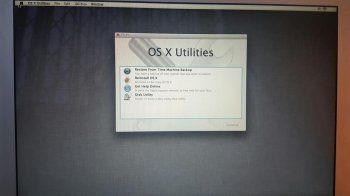 rps20170421_201719.jpg'file-meta'> 75 KB · Skatījumi: 528
rps20170421_201719.jpg'file-meta'> 75 KB · Skatījumi: 528
960 dizains
- 2012. gada 17. aprīlis
- Destiny, FL
- 2017. gada 21. aprīlis
Ktans teica: Tas bija ātri! Tas ir tas, kas man tagad ir....Lieliski... tagad izpildiet šo rokasgrāmatu:
https://derflounder.wordpress.com/2013/06/29/erasing-a-filevault-2-encrypted-volume/
Pagaidiet
Oriģinālais plakāts- 2017. gada 6. aprīlis
- 2017. gada 21. aprīlis
960design teica: Perfekti... tagad izpildiet šo rokasgrāmatu:
https://derflounder.wordpress.com/2013/06/29/erasing-a-filevault-2-encrypted-volume/
Esmu paskatījies, bet man nav nekādas jēgas (es neesmu tehnisks cilvēks, tāpēc tas ir burtiski gobbledygook lol) Man ir šīs divas kastes parādītas vietnē, bet man nav ne jausmas, kas man ir domāts darīt ar tiem vai kur man ir jāievada šī komanda..... agggh lol
Pielikumi
- Skatīt multivides vienumu ' href='tmp/attachments/screenshot_2017-04-22-01-03-47-png.697083/' >
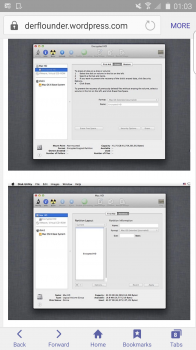 Screenshot_2017-04-22-01-03-47.png'file-meta'> 1,2 MB · Skatījumi: 561
Screenshot_2017-04-22-01-03-47.png'file-meta'> 1,2 MB · Skatījumi: 561
960 dizains
- 2012. gada 17. aprīlis
- Destiny, FL
- 2017. gada 21. aprīlis
Ktann teica: ...kur man ir paredzēts ievadīt šo komandu..... agggh lolMēs saņēmām šo! Komanda tiek ievadīta Bash terminālī... atceries atiestatīšanas paroli? Jums ir nepieciešams UUID (neprātīgi garš rakstzīmju bits aiz vārdiem 'Loģiskās grupas apjoms' — neiekļaujiet 'Loģiskās grupas sējums' savā kopēšanā/ielīmēšanā... tas būtu muļķīgi vienam, diviem, tas vienkārši nebūtu. nestrādā.
Izpildiet pārējo rakstu un pēc tam restartējiet ar Command+Option+R lai lejupielādētu šī datora komplektācijā iekļauto oriģinālo OS. Pēc ļoti ilgas instalēšanas... noteikti atjauniniet uz jaunāko OS. UZ
Pagaidiet
Oriģinālais plakāts- 2017. gada 6. aprīlis
- 2017. gada 22. aprīlis
960design teica: Mēs to saņēmām! Komanda tiek ievadīta Bash terminālī... atceries atiestatīšanas paroli? Jums ir nepieciešams UUID (neprātīgi garš rakstzīmju bits aiz vārdiem 'Loģiskās grupas apjoms' — neiekļaujiet 'Loģiskās grupas sējums' savā kopēšanā/ielīmēšanā... tas būtu muļķīgi vienam, diviem, tas vienkārši nebūtu. nestrādā.
Izpildiet pārējo rakstu un pēc tam restartējiet ar Command+Option+R lai lejupielādētu šī datora komplektācijā iekļauto oriģinālo OS. Pēc ļoti ilgas instalēšanas... noteikti atjauniniet uz jaunāko OS.
Man sāp galva lol....tāpēc man ir jāatgriežas tur, kur biju iepriekš? Man ir šis lodziņš un es redzu loģisko skaļuma grupu, bet neredzu kodu? Dievs, es nezinu, kā tu zini visas šīs lietas, es jūtos kā izmest to pa logu, lol!
Pielikumi
- Skatīt multivides vienumu ' href='tmp/attachments/20170422_160938-jpg.697139/' >
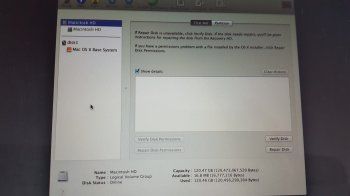 20170422_160938.jpg'file-meta'> 3,6 MB · Skatījumi: 329
20170422_160938.jpg'file-meta'> 3,6 MB · Skatījumi: 329
960 dizains
- 2012. gada 17. aprīlis
- Destiny, FL
- 2017. gada 22. aprīlis
Ktanns teica: Man sāp galva, lol... tāpēc man ir jāatgriežas tur, kur biju iepriekš? Man ir šis lodziņš un es redzu loģisko skaļuma grupu, bet neredzu kodu? Dievs, es nezinu, kā tu zini visas šīs lietas, es jūtos kā izmest to pa logu, lol!Jā, atvainojos, ka aicinu jūs uz jūsu problēmu risināšanas veidu. Taču darbs internetā ar aprakstiem no kāda, kurš var saprast vai nesaprast, novedīs mūs uz vilšanās un neveiksmes ceļa. Šis solis ir nepieciešams, lai nodrošinātu, ka mēs atrisinām pareizo problēmu.
Lai ievadītu komandas, jums būs jāizmanto terminālis. Atcerieties šo ekrānu?
Skatīt multivides vienumu ' data-single-image='1'>
Utilītas > Terminālis
Pēc tam veiciet norādītās darbības, lai atrastu diska UUID un izdzēstu to. UZ
Pagaidiet
Oriģinālais plakāts- 2017. gada 6. aprīlis
- 2017. gada 22. aprīlis
960design teica: Jā, es atvainojos, ka aicinu jūs uz jūsu problēmu risināšanas veidu. Taču darbs internetā ar aprakstiem no kāda, kurš var saprast vai nesaprast, novedīs mūs uz vilšanās un neveiksmes ceļa. Šis solis ir nepieciešams, lai nodrošinātu, ka mēs atrisinām pareizo problēmu.
Lai ievadītu komandas, jums būs jāizmanto terminālis. Atcerieties šo ekrānu?
Skatīt pielikumu 697184
Utilītas > Terminālis
Pēc tam veiciet norādītās darbības, lai atrastu diska UUID un izdzēstu to.
Es saprotu, es vienkārši domāju, ka tu esi ļoti gudrs!!
Labi izdarīts Reakcijas:mwcfc1905 Dž
jsibs
- 2020. gada 22. novembris
- 2020. gada 22. novembris
960design teica: Perfekti... tagad izpildiet šo rokasgrāmatu:Liels paldies, jūsu ceļvedis arī man palīdzēja. Pēc šī raksta izpildīšanas es restartēju un izvēlējos 'instalēt OS', jo, izmantojot Cmd + Option + R, instalēšana netika veikta uzreiz. OS X: Mountain Lion.
https://derflounder.wordpress.com/2013/06/29/erasing-a-filevault-2-encrypted-volume/
Priekā. Paldies!

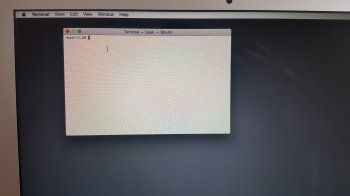
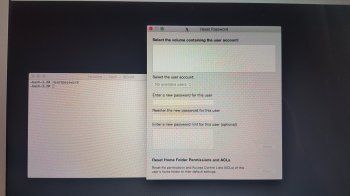
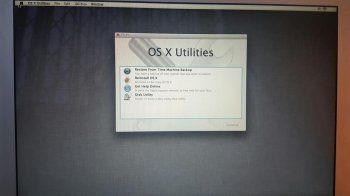
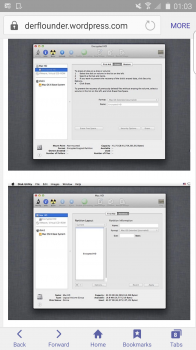
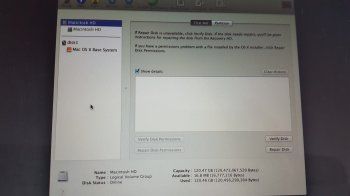
Populārākas Posts